Manuel enseignant
Pour que vos collègues accèdent à UCLine facilement, vous pouvez créer leur compte et les inscrire comme enseignant aux cours de votre choix. Notez que pour les membres UCLouvain, il est indispensable d'associer leur compte UCLine à leur compte utilisateur global UCLouvain.
Créer un compte pour un membre UCLouvain
Si vos collègues travaillent à l'UCLouvain, il est indispensable d'associer leur compte à leur compte utilisateur global UCLouvain. Pour ce faire, vous devez disposer de leur identifiant mais pas de leur mot de passe.
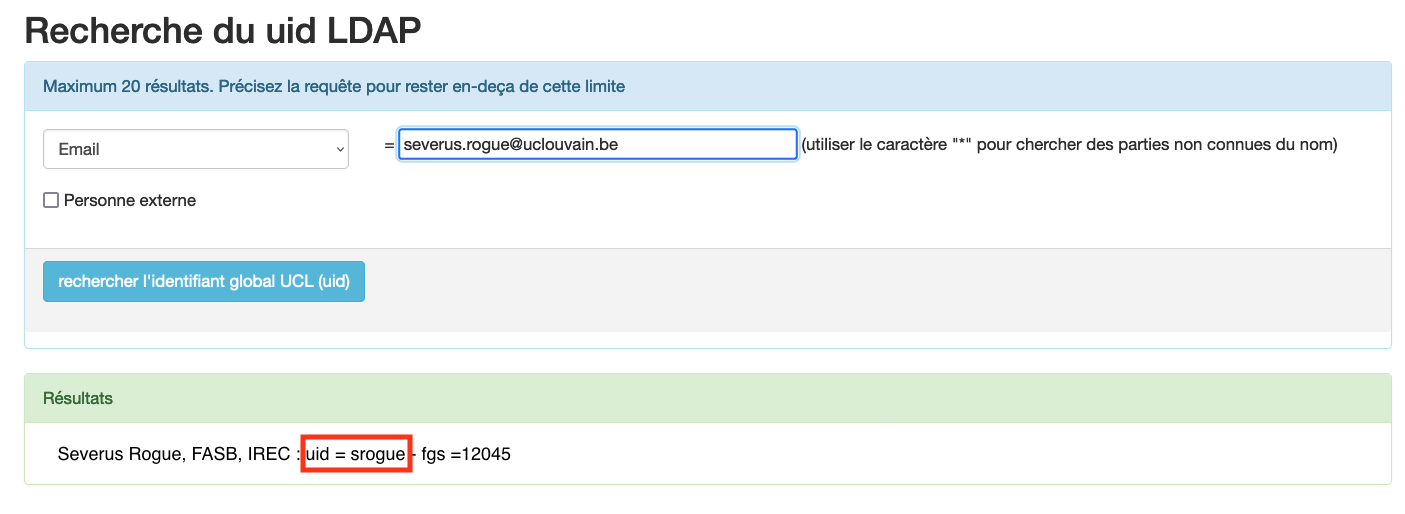
La création d'un compte s'effectue via le menu
ADMINISTRATION > Administration du site > Utilisateurs > Comptes > Ajouter un utilisateur
Via cette interface vous complétez le nom d'utilisateur avec l'identifiant UCL de la personne, son nom, son prénom et son email et vous choisissez la méthode d'authentification LDAP.
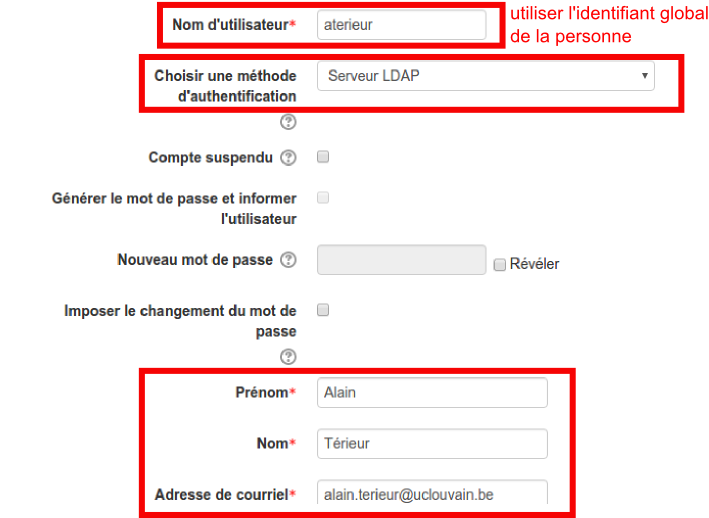
De cette manière, le compte utilisateur de la personne est créé et elle peut utiliser les paramètres de son compte utilisateur global pour se connecter à UCline. Pour qu'elle puisse gére des cours, vous devez encore l'inscrire comme enseignant, comme expliqué ci-dessous.
Créer un compte pour un utilisateur externe
Si une personne extérieure à l'UCLouvain doit accéder au cours comme enseignant, vous pouvez créer son compte via le même menu
ADMINISTRATION > Administration du site > Utilisateurs > Comptes > Ajouter un utilisateur
mais vous devez veiller à laisser la méthode d'authentification "Comptes manuels".
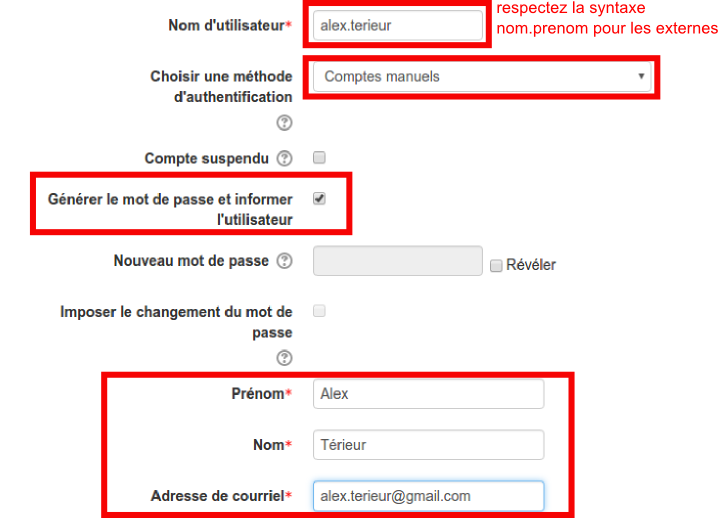
De cette manière, le compte utilisateur de la personne est créé et elle pour qu'elle puisse gére des cours, vous devez encore l'inscrire comme enseignant, comme expliqué en bas de page.
Inscrire une personne à un cours comme enseignant
- accéder au menu de gestion de cours Participants.
- cliquer sur le bouton Inscrire des utilisateurs

- taper le nom, le prénom et/ou l'email de la personne souhaitée dans la case de recherche
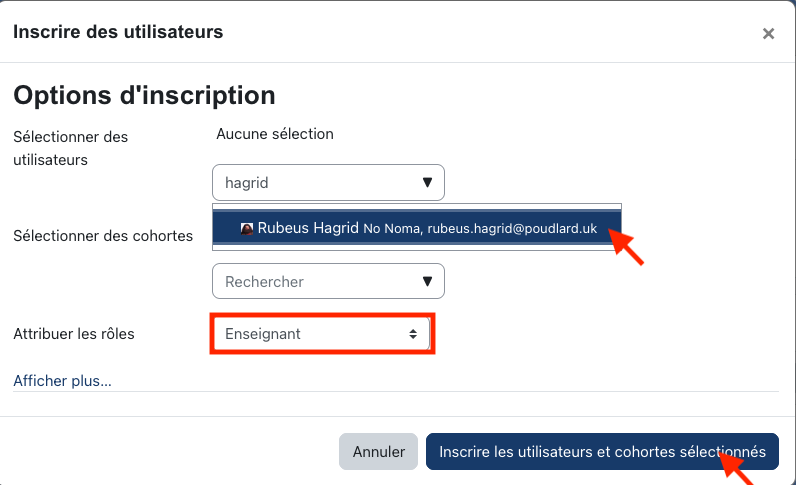
- sélectionner l’utilisateur ciblé dans la liste proposée
- sélectionner le rôle Enseignant dans le menu déroulant "Attribution des rôles"
- pour terminer, cliquer sur le bouton "InInscrire les utilisateurs et les cohortes sélectionnés" et votre liste d'utilisateurs se met à jour avec le nouvel enseignant.
De le même manière, vous pouvez inscrire un utilisateur comme collaborateur. Voir la page Comprendre les différents rôles dans UCLine pour plus d'informations sur les rôles UCLine.
